Hostwinds 튜토리얼
에 대한 검색 결과:
목차
WordPress 사이드 바를 관리하는 방법
태그 : WordPress
대부분의 WordPress 테마에는 관리 및 편집 할 사이드 바가 포함됩니다. 일반적으로 이것은 귀하의 웹 사이트의 오른쪽 또는 왼쪽에 있지만 테마 옵션과 그들이 허용하는 것에 따라 어디서나 위치 할 수 있습니다. 사이드 바를 즉시 알지 못하면 WordPress 내의 사이드 바 메뉴에서 외모> 위젯 영역을 탐색하여 하나가 있는지 볼 수 있습니다.
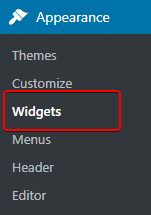
위젯을 선택하면 아래와 비슷한 것을 표시하고 사이드 바가있는 위치를 보여주고 웹 사이트 내에서 할 수있는 위치를 보여줍니다. 사용 가능한 위젯이 사용 가능한 위젯 (아래 # 1) 아래에 표시됩니다. 사용 가능한 위젯은 위젯을 선택하고 위젯을 추가하여 추가하거나 수동으로 드래그 앤 드롭하여 사용 가능한 위젯을 추가 할 수 있습니다. 사용 가능한 사이드 바 위치는 위젯을 추가 할 때 사이드 바가 웹 페이지에 위치하는 제목을 사용하여 사이드 바 (아래 # 2)가 표시됩니다. 위젯 (아래 # 3)이없는 위치는 위젯이 추가되지 않는 한 웹 페이지에 사이드 바를로드하지 않습니다.
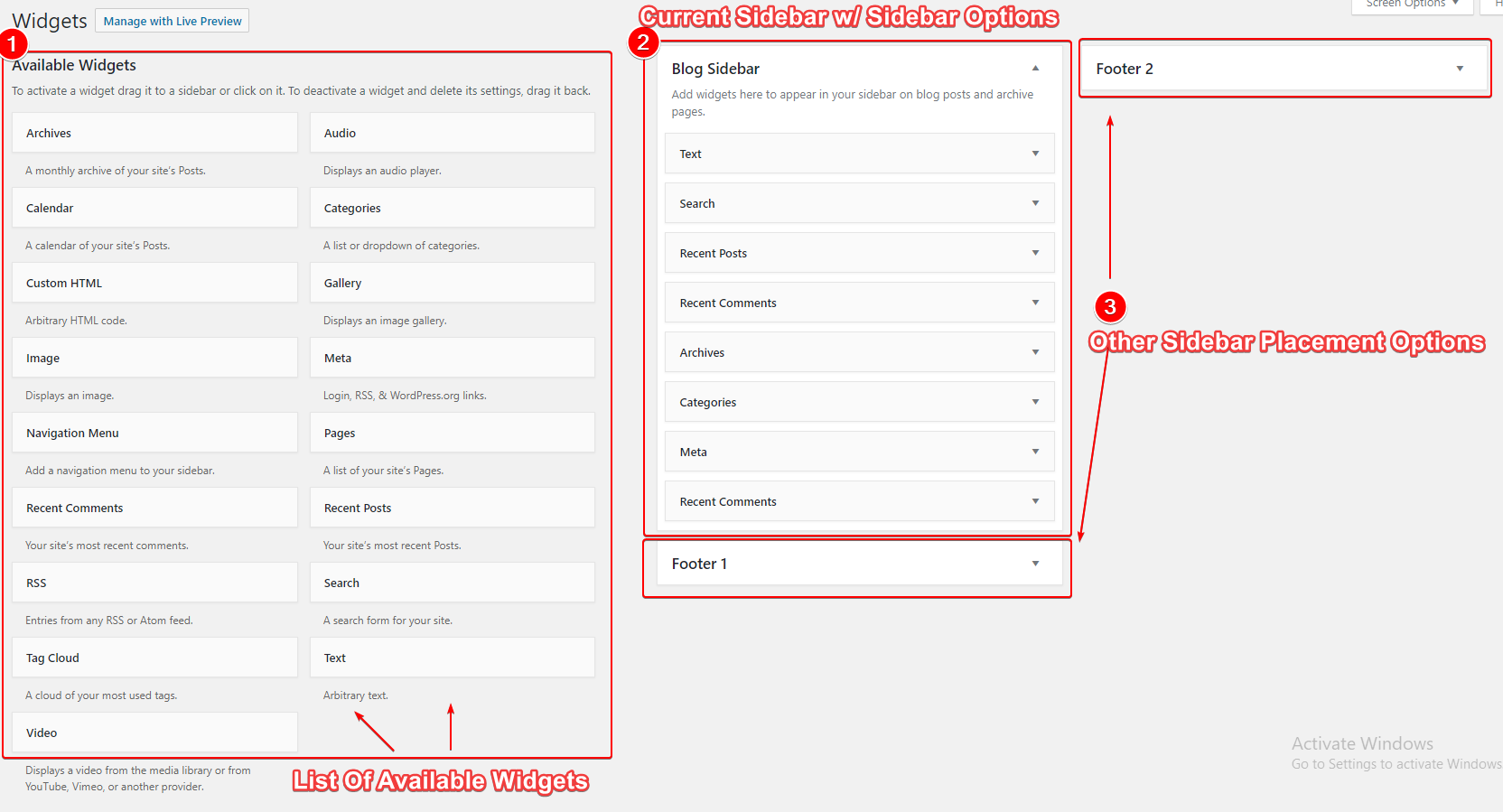
사이드 바는 어떻게 작동합니까?
위에서 설명한대로 모양> 위젯에서 사이드 바에 추가 할 수있는 위젯 옵션 목록이 제공됩니다. 사이드 바에 드래그하거나 수동으로 추가하면 사이드 바가 웹 사이트를 즉시 업데이트합니다. 추가하기 위해 선택한 카테고리에 따라 각 위젯은 다른 작업을 수행합니다.
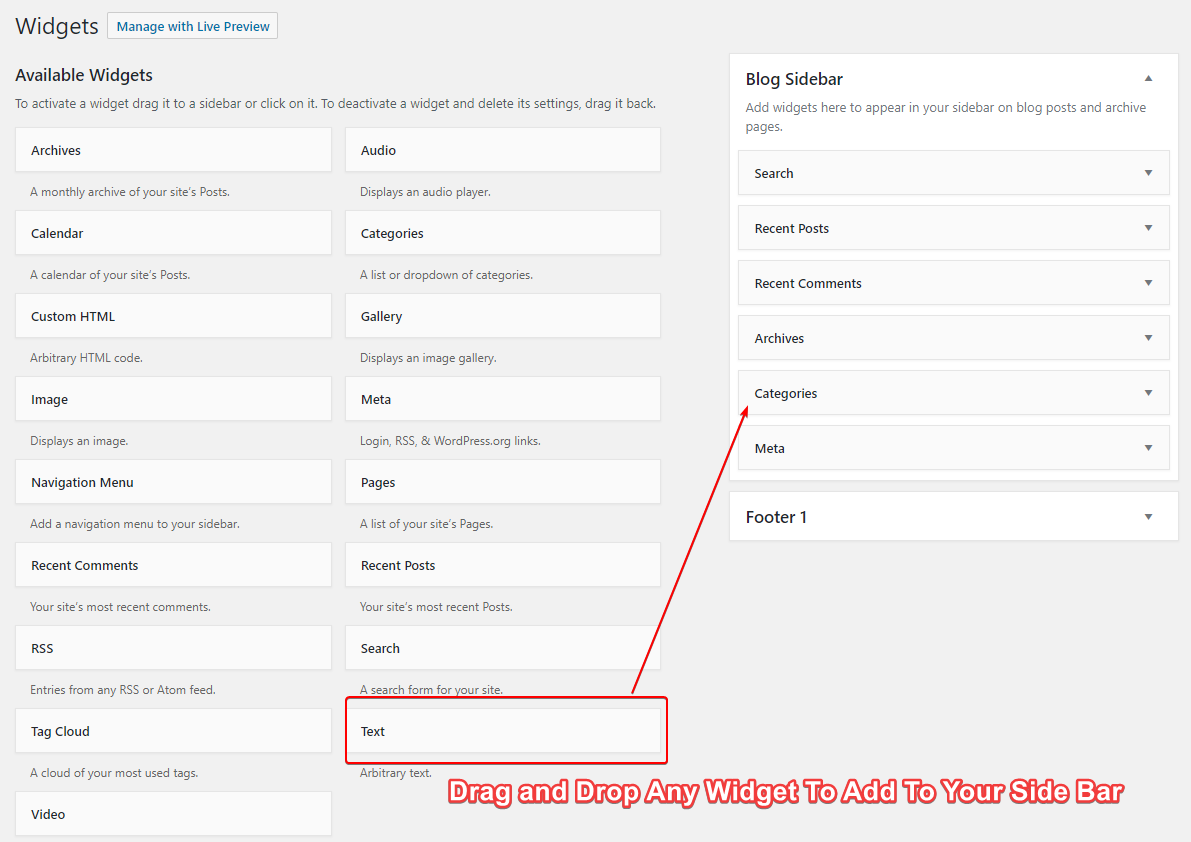
전의. 텍스트를 드래그하면 텍스트 위젯을 블로그 사이드 바에 이동하면 해당 모양이 웹 페이지에서 즉시 업데이트됩니다.
각 위젯은 다르며 그 기능에 대한 아이디어가 아래에 설명되어 있습니다. 예를 들어, 텍스트 위젯을 추가하는 것은 사이드 바에 채우려는 제휴 링크 또는 기타 디스플레이를위한 훌륭한 추가 기능입니다.
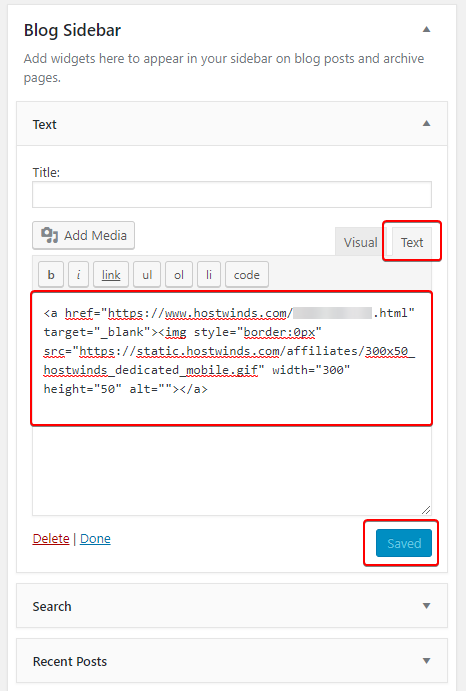
첨가 Hostwinds 제휴 블로그 사이드 바 아래의 텍스트 위젯 내 링크는 아래에 설명 된 것처럼 채워진 웹 페이지에 코딩 된 이미지 아이콘을 표시합니다.
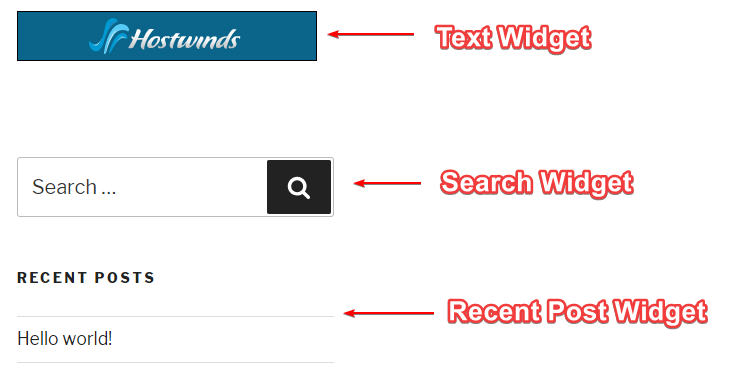
내 사이드 바에서 위젯을 어떻게 삭제합니까?
위젯을 제거하는 것은 단순한 것만 큼 간단합니다. 현재 사이드 바에서 위젯을 멀리 끌어서 삭제하거나 수동으로 선택하고 삭제를 선택할 수 있습니다.
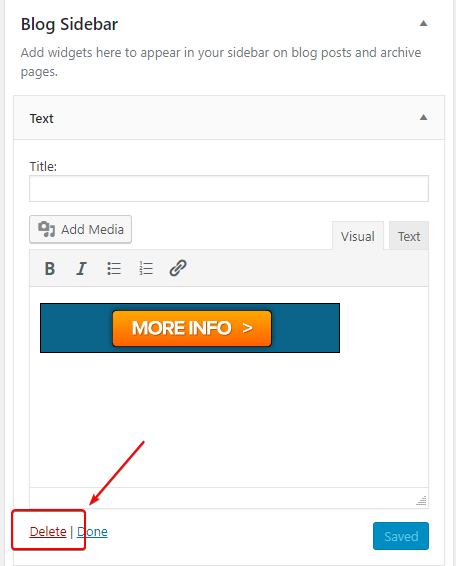
위젯을 삭제하거나 삭제하거나 수동으로 삭제하는 경우 위젯의 콘텐츠를 영구적으로 삭제합니다.
작성자 Hostwinds Team / 4 월 25, 2018
